diskgenius怎么合并分区 diskgenius合并分区办法图解
本站电脑知识提供应用软件知识,计算机网络软件知识,计算机系统工具知识,电脑配置知识,电脑故障排除和电脑常识大全,帮助您更好的学习电脑!不为别的,只因有共同的爱好,为软件和互联网发展出一分力!
diskgenius怎么合并分区?装系统过程中我们就会把分区提前分好,但是使用过程中往往会不够用了,这时候我们就要合并分区了。下面小乐哥就为大家分享一下diskgenius合并分区方法图解,一起来学习一下吧!
,diskgenius合并分区方法图解
1、diskgenius合并分区的方法很简单,首先打开diskgenius软件,大家可以看到一个带有两个分区的硬盘,接下来小编给大家介绍怎么合并成一个
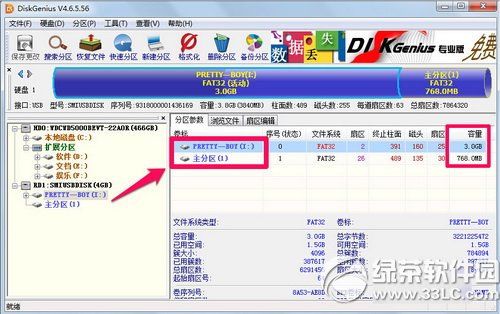
2、对硬盘进行合并和分区操作前最好先备份文件,右键单击其中一个分区,然后选择删除当前分区
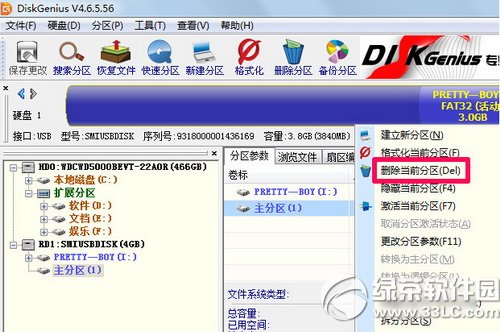
3、此时diskgenius便会提示删除该分区文件将丢失,我们提前已经备份好文件了,所以点击是就可以了
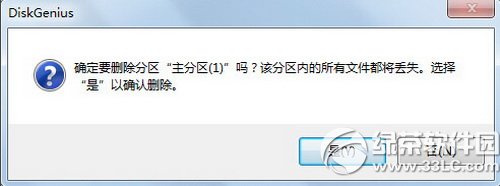
4、diskgenius删除分区后我们需要点击左上角的保存更改
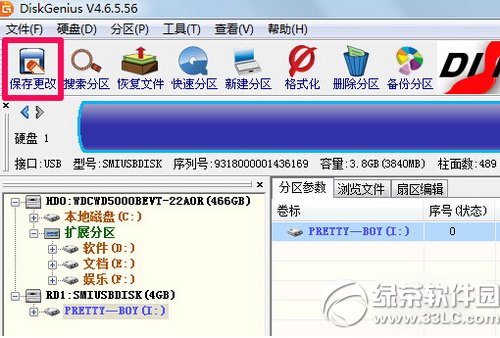
5、diskgenius保存更改完成后右键单击想要合并分区的盘符,点击调整分区大小
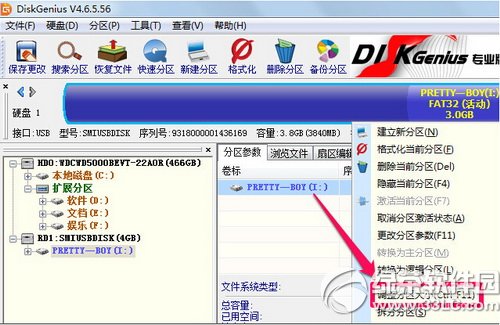
6、使用diskgenius调整分区大小为最大就可以了,这里我们可以鼠标放在两个盘符中间拖动调节,也可以直接鼠标输入

7、diskgenius设置好容量之后我们点击开始,等diskgenius合并分区处理完之后就可以了
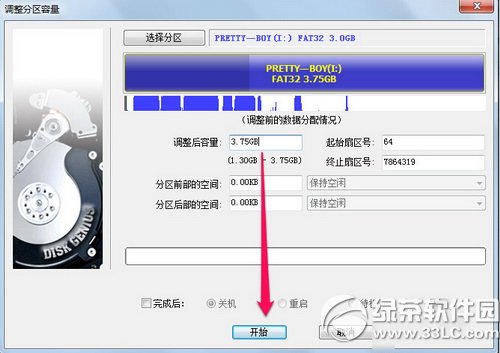
DiskGenius磁盘修复工具使用教程
DiskGenius助您修复系统载入故障
学习教程快速掌握从入门到精通的电脑知识
……